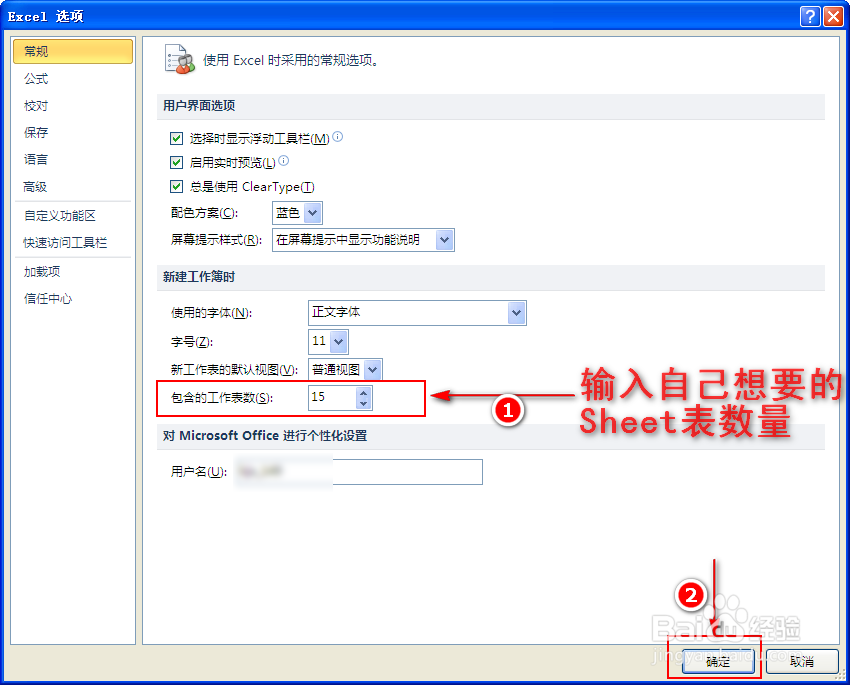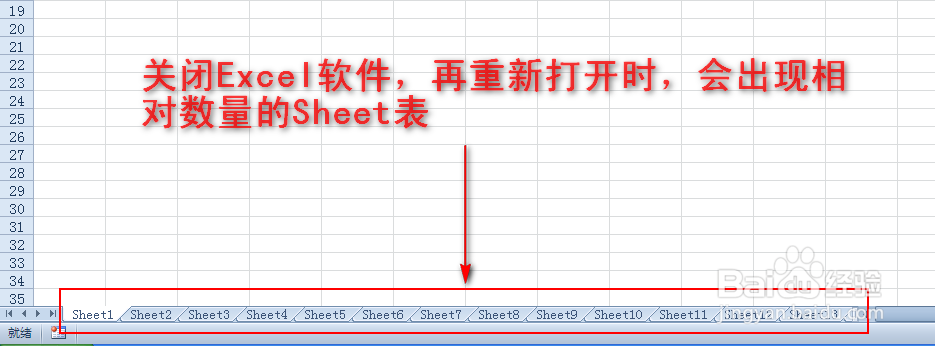1、方法一:一个一个的创建新的Sheet表(工作表)1、打开Excel软件,我们会看到在表格左下角处有三个Sheet表。将鼠标移至Sheet3表右侧带有“小太阳”的区域,这时将会出现“插入工作表”字样。如图所示:
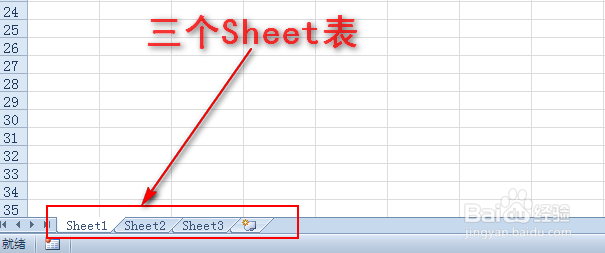

2、点击带有“小太阳”的区域,这样就可以创建了一个新的Sheet表啦。每点击一次就可以增加一个Sheet表。如图所示:
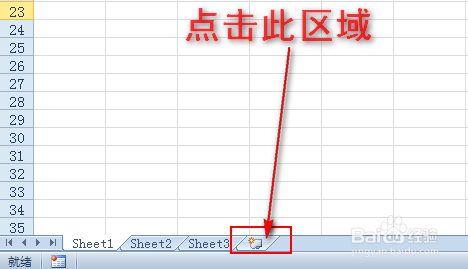
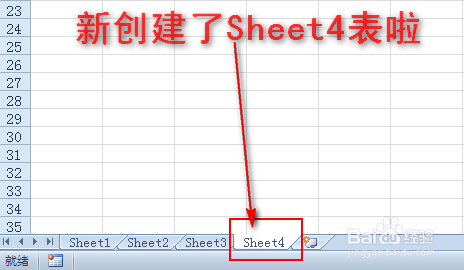
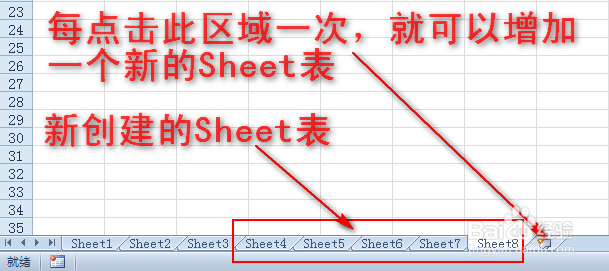
3、方法二:同时创建多个新的Sheet表(工作表)1、打开Excel软件,按住键盘上“Ctrl”键不放,鼠标挨个点击表格左下角处的三个Sheet表,将三个Sheet表全部选中。如图所示:
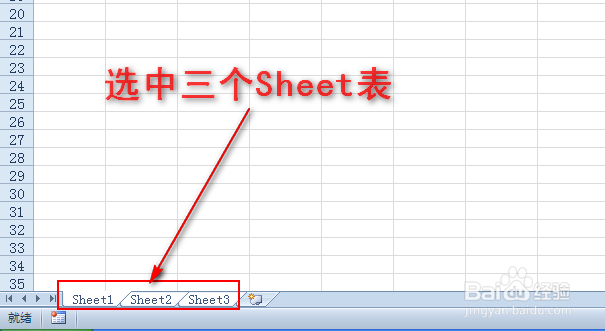
4、三个Sheet表全部选中后,单击鼠标右键,在扩展框中点击”插入“选项,此时将会弹出对话框。如图所示:
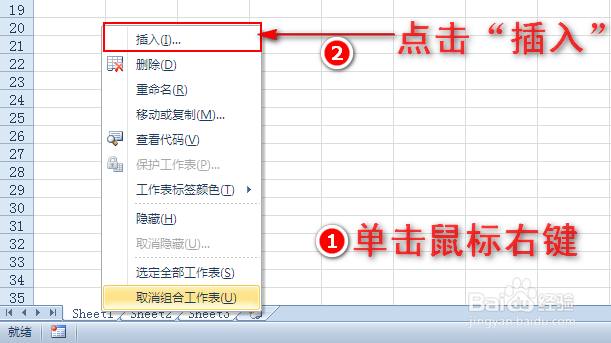
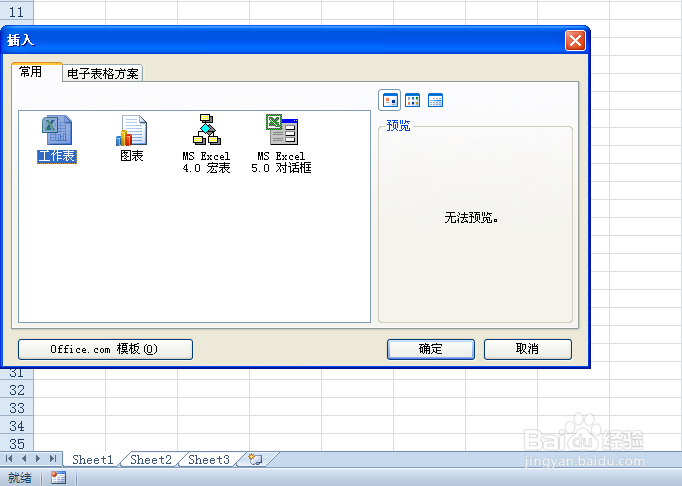
5、在弹出的对话框中选择”工作表“,然后点击”确认“按钮。这样Excel中就同时创建了三个新的Sheet表啦。如图所示:
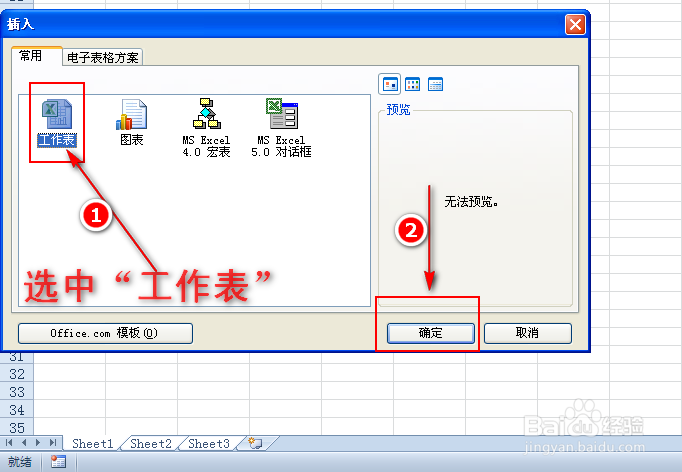

6、方法三:同时创建几十个甚至一百多个新的Sheet表(工作表)1、打开Excel软件,点击”文件“菜单,在扩展框中找到”选项“并单击,此时将会弹出”Excel选项“对话框。如图所示:
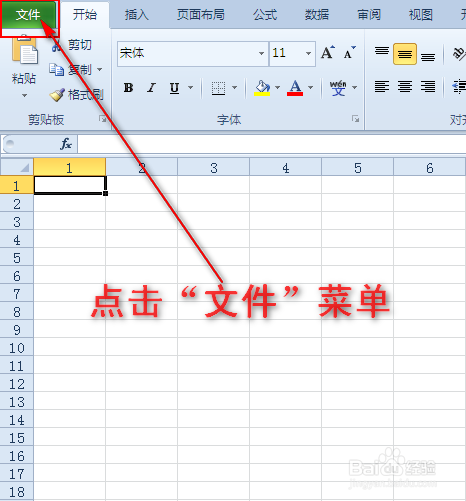
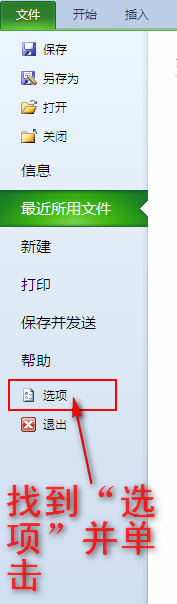
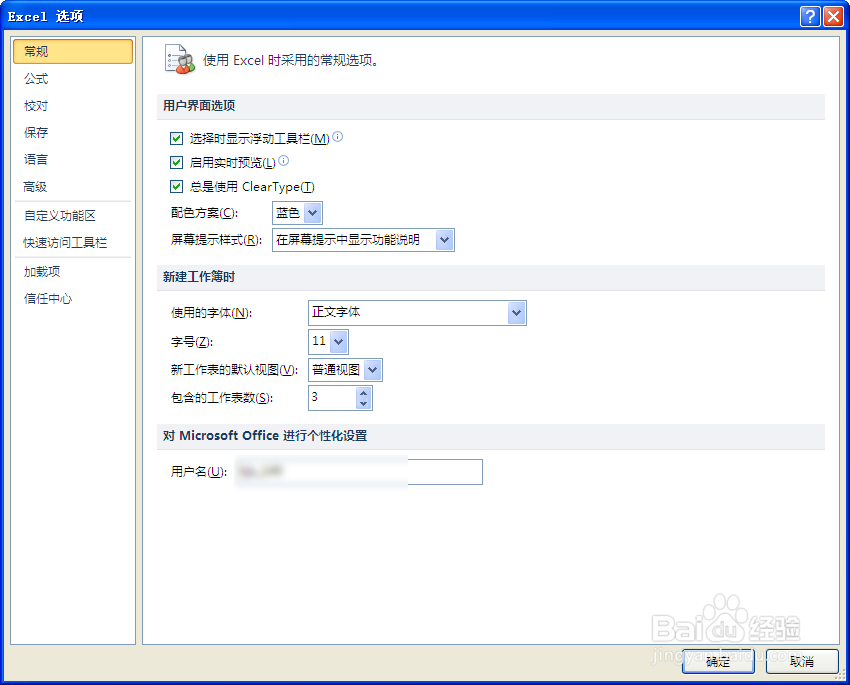
7、在对话框中点击”常规“选项,然后在右侧的编辑选项中找到”新建工作簿时“,这时我们将发现在其下方有”包含的工作表数“选项。如图所示:
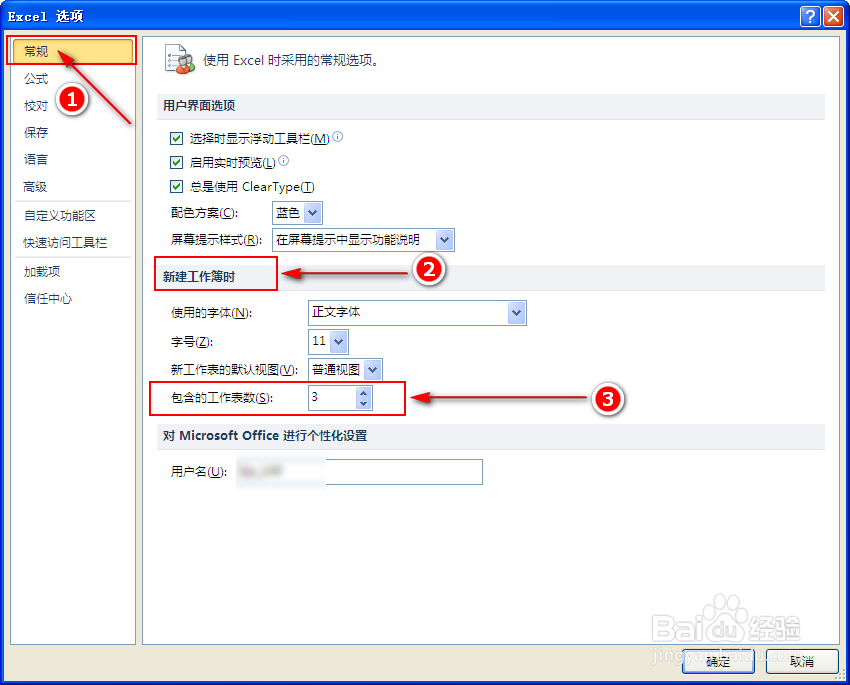
8、在”包含工作表数“处输入自己想要的Sheet表(工作表)数量,并点击”确认“按钮,然后关闭Excel软件。这时我们再重新打开Excel软件时,表格下方处就会出现相对应数量的Sheet表。如图所示: